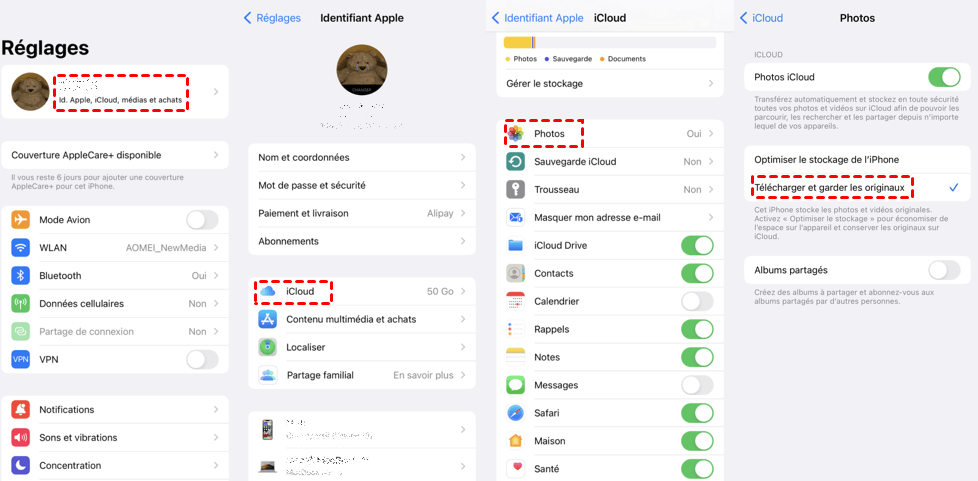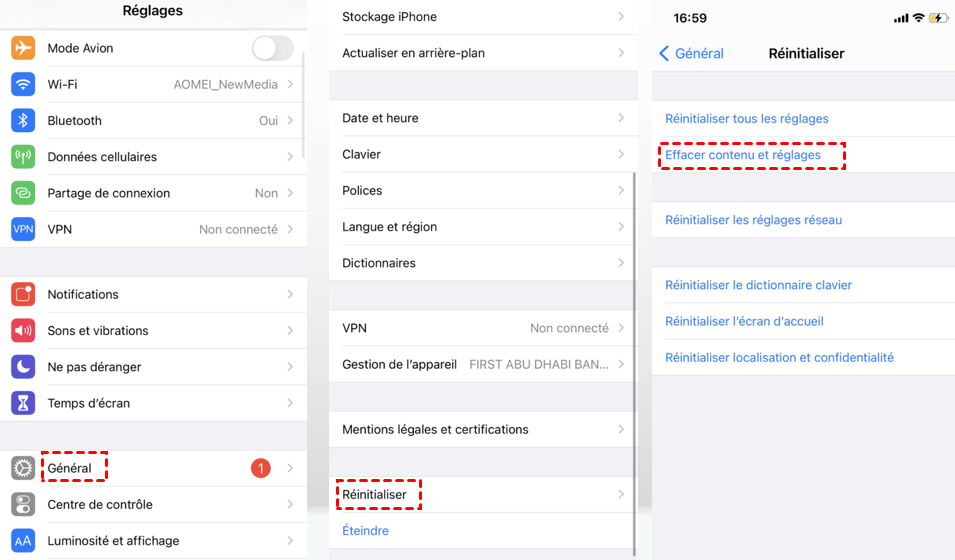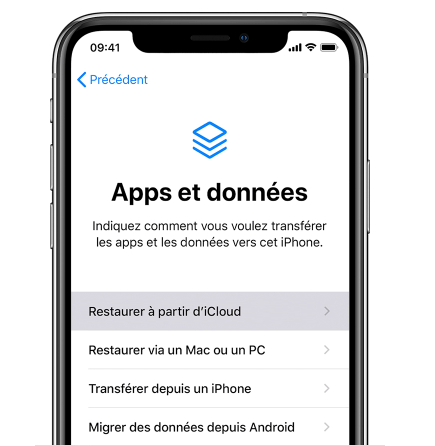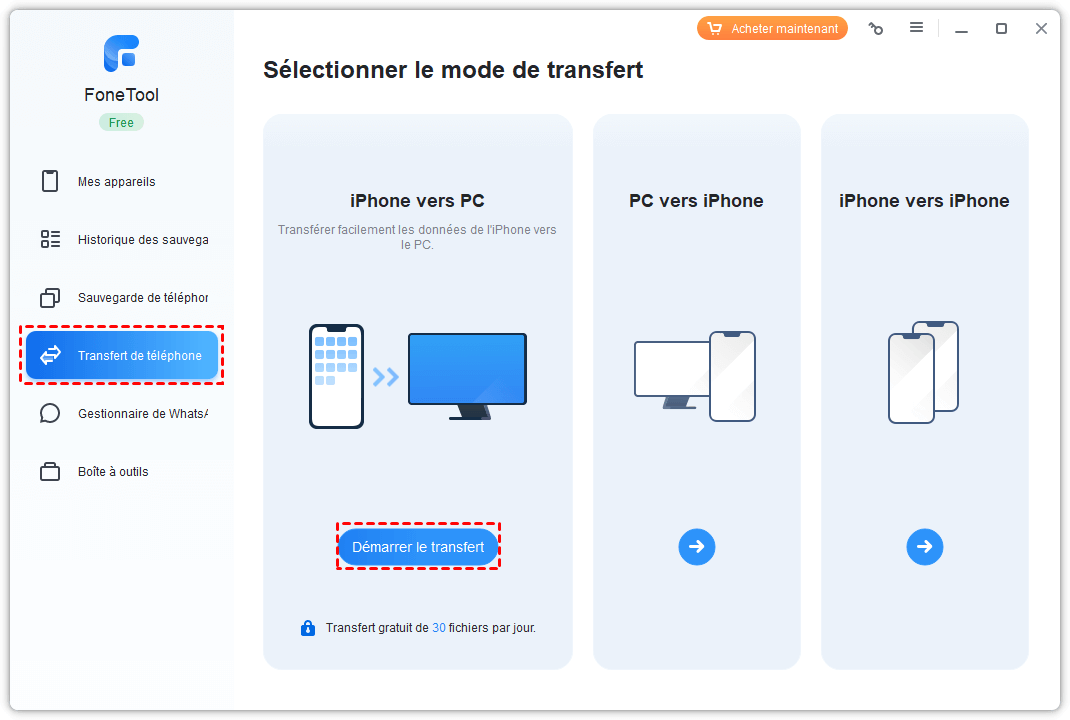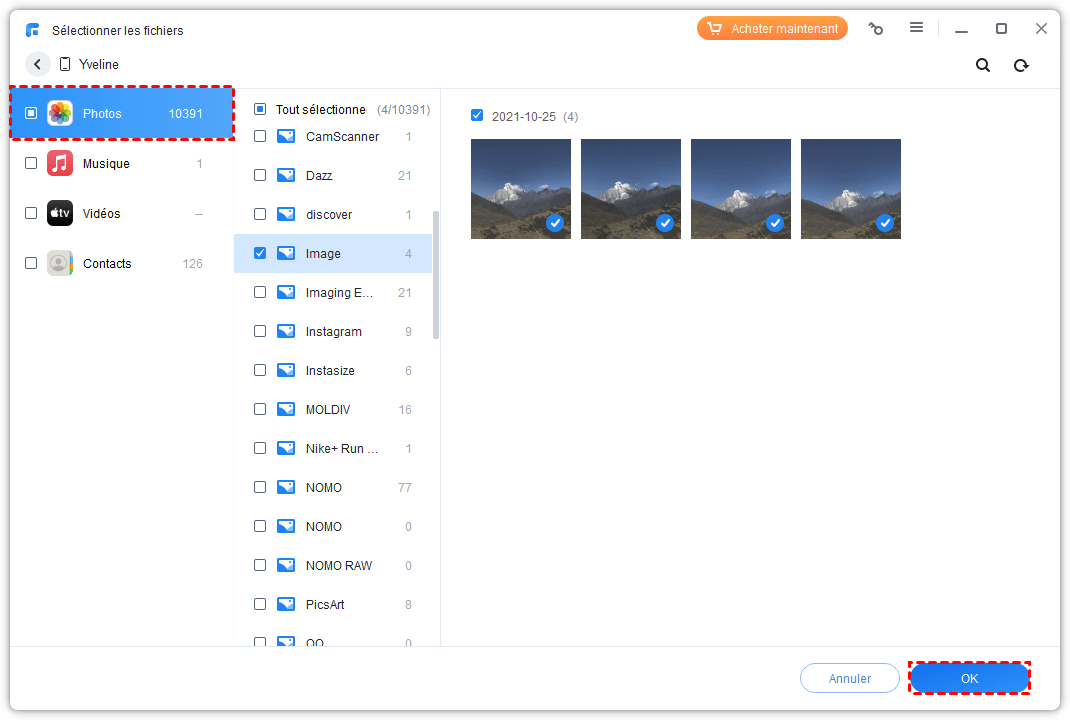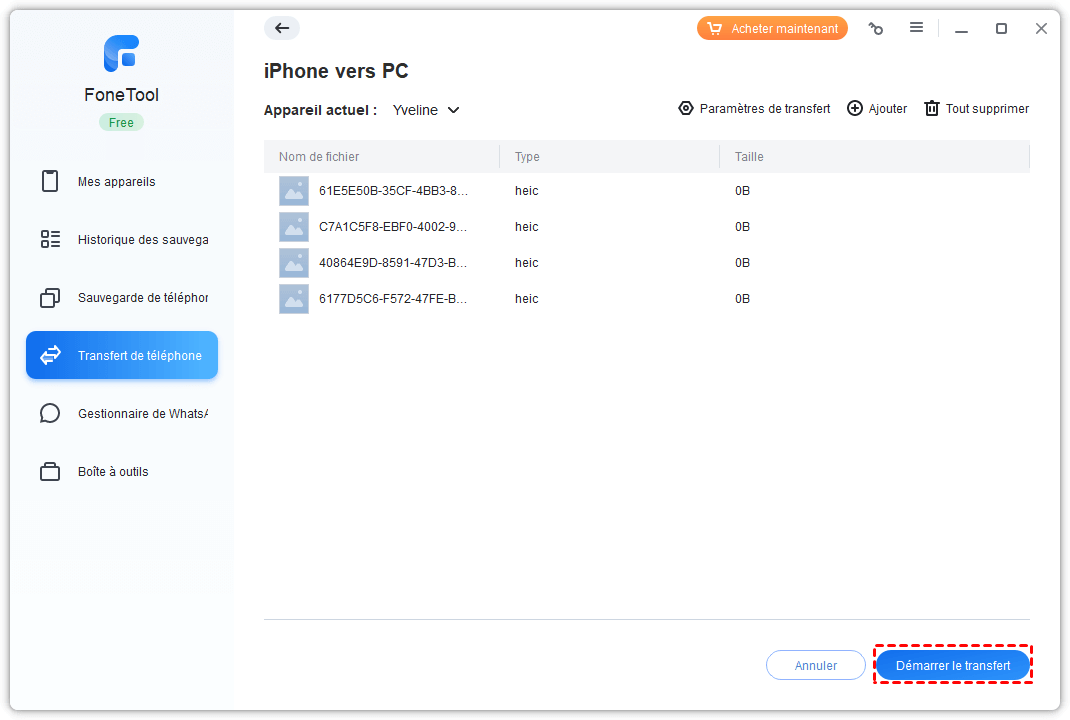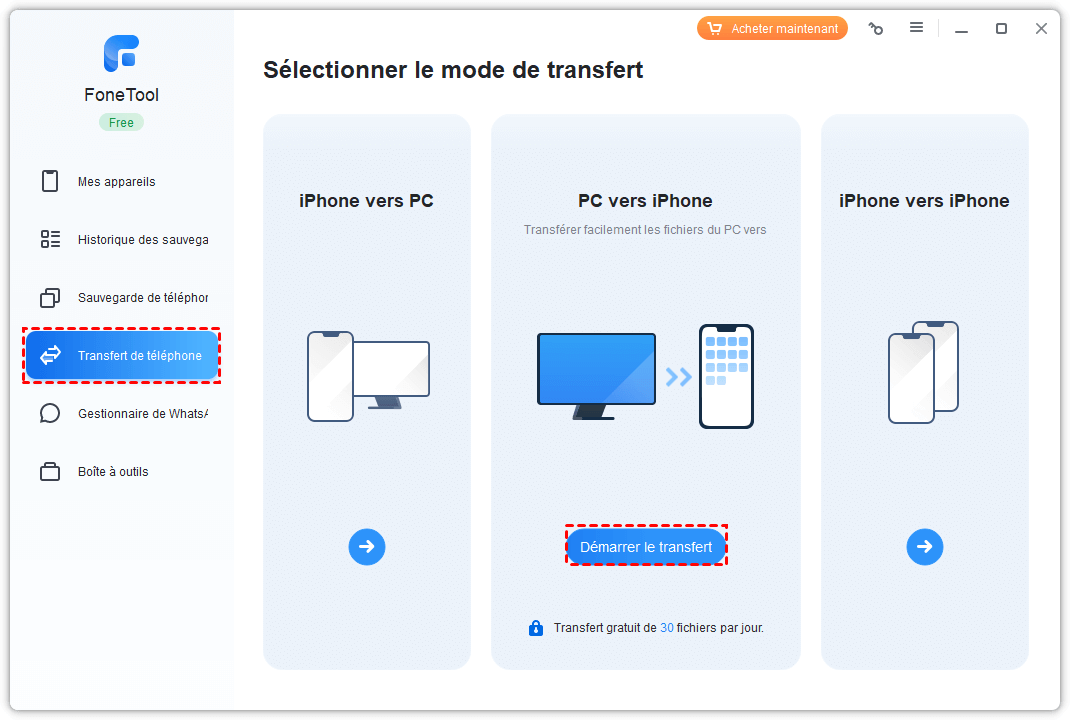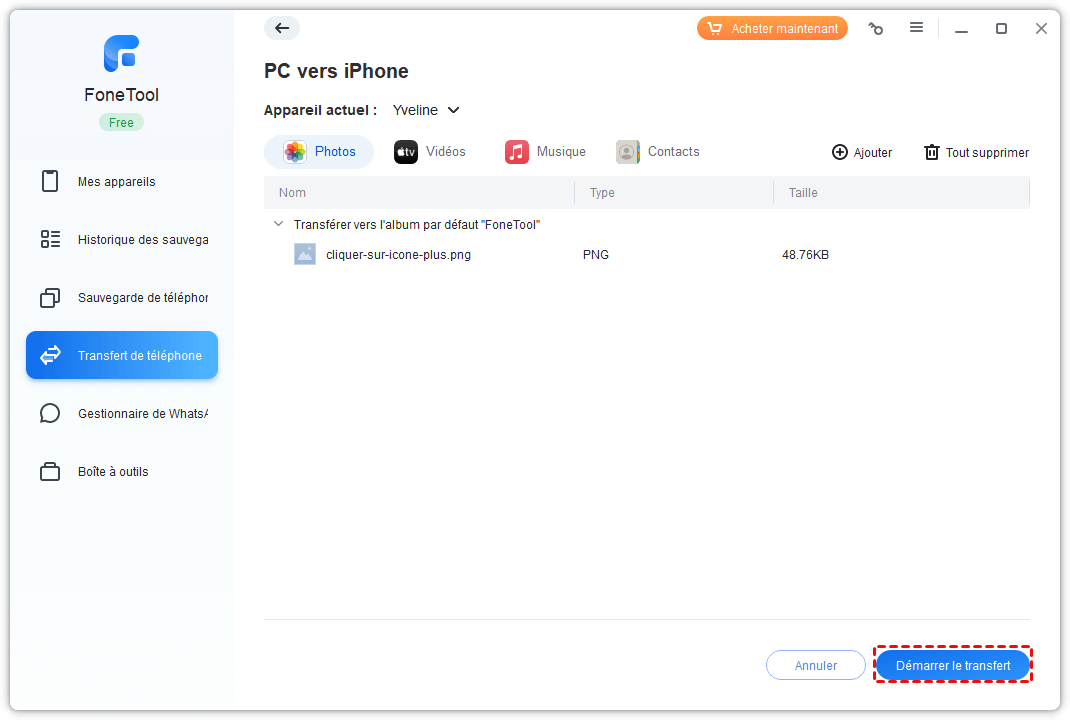Vous venez de mettre la main sur le dernier iPhone et vous êtes ravi(e) de son design créatif et de ses fonctionnalités avancées. Cependant, vous ne voulez pas négliger vos magnifiques photos lorsque vous commencez à utiliser votre nouvel appareil. Heureusement, vous pouvez facilement récupérer vos photos iCloud sur votre nouvel iPhone en suivant l’une des trois méthodes que nous vous présentons dans cet article.
Méthode 1 : Récupérer les photos iCloud avec l’application Photos iCloud
La première méthode consiste à utiliser l’application Photos iCloud pour transférer toutes vos photos enregistrées dans iCloud vers votre nouvel iPhone. Voici comment procéder :
Étape 1: Assurez-vous d’être connecté(e) au bon compte iCloud.
Étape 2: Allez dans les Réglages, puis cliquez sur votre compte iCloud. Ensuite, sélectionnez Photos et activez l’option Photos iCloud. Choisissez l’option “Télécharger et garder les originaux”.
Étape 3: Vos photos se téléchargeront automatiquement lorsque votre iPhone sera connecté à un réseau Wi-Fi. Branchez votre iPhone et laissez-le travailler toute la nuit.
Méthode 2 : Récupérer les photos iCloud à partir d’une sauvegarde iCloud
Si vous disposez d’une sauvegarde complète de votre ancien iPhone dans iCloud, vous pouvez restaurer votre nouvel iPhone à partir de cette sauvegarde. Cela vous permettra de récupérer vos photos et autres fichiers enregistrés dans la sauvegarde iCloud. Voici comment procéder :
Étape 1: Effacez entièrement votre iPhone en vous rendant dans les Réglages, puis dans Général. Choisissez l’option Réinitialiser et sélectionnez “Effacer tout le contenu et les réglages”.
Étape 2: Lors de la configuration de votre nouvel iPhone, choisissez l’option “Restaurer à partir d’iCloud” lorsque vous arrivez à l’écran “Apps et données”.
Méthode 3 : Récupérer les photos iCloud via le site iCloud
Si vous souhaitez télécharger sélectivement certaines photos depuis iCloud vers votre nouvel iPhone, vous pouvez utiliser le site iCloud.com. Voici comment procéder :
Étape 1: Ouvrez Safari et rendez-vous sur iCloud.com. Connectez-vous avec votre identifiant Apple et votre mot de passe.
Étape 2: Cliquez sur l’option “Photos” et sélectionnez les photos que vous souhaitez télécharger sur votre nouvel iPhone. Cliquez sur le bouton Plus, puis sur “Télécharger”. Confirmez en cliquant à nouveau sur “Télécharger”.
Étape 3: Accédez à l’application Fichiers de votre iPhone. Vous y trouverez un fichier ZIP contenant les photos téléchargées. Ouvrez ce fichier pour accéder à vos photos.
Astuce bonus : Transférer facilement vos photos d’un iPhone à un autre
Si vous préférez une méthode plus rapide et sans dépendre d’une connexion Internet, vous pouvez essayer FoneTool. Cet outil professionnel de sauvegarde et de transfert de données iOS pour les PC Windows vous permettra de transférer vos photos d’un iPhone à un autre en quelques étapes simples :
Étape 1: Téléchargez et installez FoneTool sur votre ordinateur.
Étape 2: Lancez l’outil et connectez votre ancien iPhone à l’ordinateur. Cliquez sur “Transfert de téléphone”, puis sur “iPhone vers PC”. Ensuite, cliquez sur “Démarrer le transfert” dans la barre d’outils.
Étape 3: Sélectionnez les photos que vous souhaitez transférer en cliquant sur l’icône “+”. Confirmez votre sélection en cliquant sur “OK”.
Étape 4: Choisissez le dossier de destination des photos sur votre ordinateur en cliquant sur “Paramètres de transfert”. Ensuite, cliquez sur “Démarrer le transfert” pour enregistrer les photos sur votre ordinateur.
Étape 5: Débranchez votre ancien iPhone et branchez votre nouvel iPhone. Sélectionnez à nouveau “Transfert de téléphone”, puis cliquez sur “PC vers iPhone” et enfin sur “Démarrer le transfert” dans la barre d’outils.
Étape 6: Cliquez sur l’icône des fichiers pour sélectionner les photos que vous avez importées sur votre ordinateur. Enfin, cliquez sur “Démarrer le transfert” pour transférer les photos vers votre nouvel iPhone.
En conclusion, vous avez désormais toutes les astuces nécessaires pour récupérer vos photos iCloud sur votre nouvel iPhone. Que vous choisissiez d’utiliser iCloud Photos, une sauvegarde iCloud ou le site iCloud.com, vous pourrez facilement accéder à vos précieuses photos. Et si vous préférez une méthode plus rapide et sans Internet, FoneTool sera votre meilleur allié. En plus des photos, cet outil peut également vous aider à transférer des vidéos, de la musique, des contacts et bien plus encore. N’hésitez pas à partager ces astuces pour aider vos amis qui possèdent également un nouvel iPhone.

![[3 Façons] Comment récupérer les photos iCloud sur un nouvel iPhone ?](https://frtips.com/wp-content/uploads/2024/06/comment-recuperer-les-photos-icloud-sur-un-nouvel-iphone.png)